win10以太网无有效ip配置怎么解决 win10系统出现以太网无有效ip配置如何处理
通常电脑中的ip地址都是自动配置的,然而有时候会遇到一些情况,比如近日有win10系统用户在上网的饿时候,反映说遇到提示以太网无有效ip配置,导致无法正常上网,遇到这样的问题该怎么办才好呢,大家别担心,本文这就给大家详细介绍一下win10系统出现以太网无有效ip配置的处理方法。
解决方法如下:
方法一:
1、快捷键“win+X”,在给出的菜单选项中选择“Windows PowerShell(管理员)”。
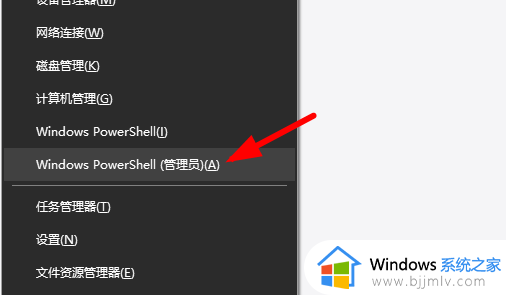
2、进入窗口后,输入“netsh int ip reset”命令,回车执行。
3、接着输入“netsh winsock reset”,回车执行。然后将电脑重新启动即可。
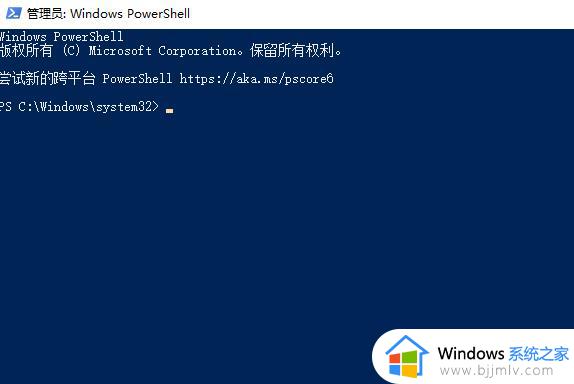
方法二:
1、点击任务栏右侧的网络图标,选择“打开网络和Internet设置”。
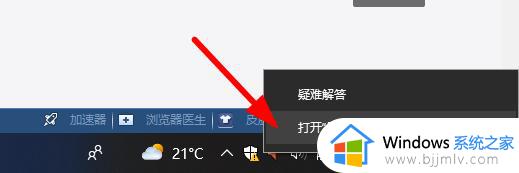
2、接着点击“高级网络设置”下方的“更改适配器选项”。
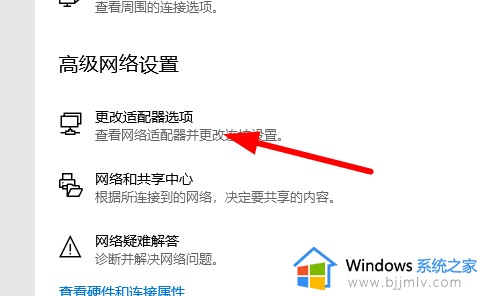
3、选中以太网,右击选择“属性”打开。
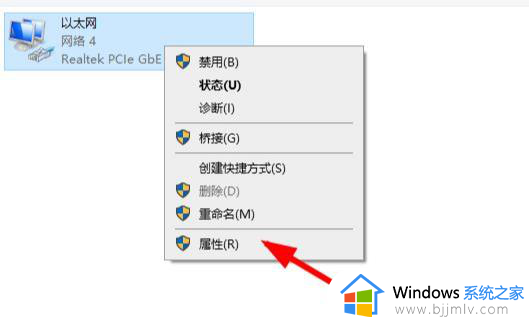
4、在窗口中,双击“Internet 协议版本 4 (TCP/IPV4)”。
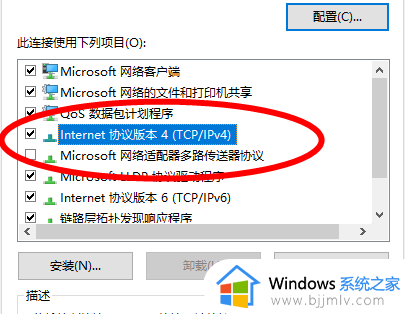
5、然后进行手动配置地址,点击确定保存。
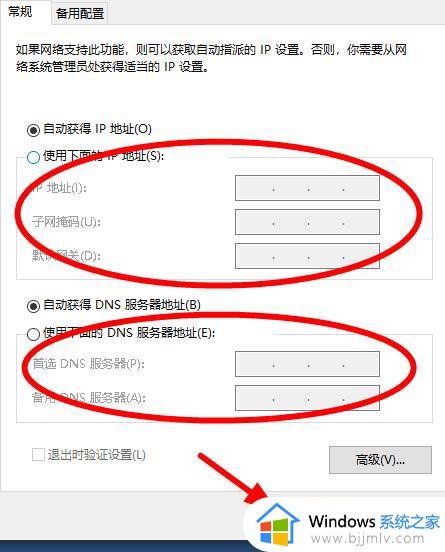
方法三:
有可能是因为路由器和网线接触不良应导致的,可以尝试拔掉插头重新插入。

方法四:
1、右击桌面上的“此电脑”,选择“管理”选项打开,进入新界面后,点击右侧中的“服务和应用程序”。
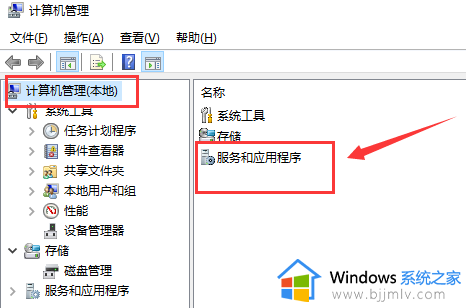
2、接着点击“服务”选项。
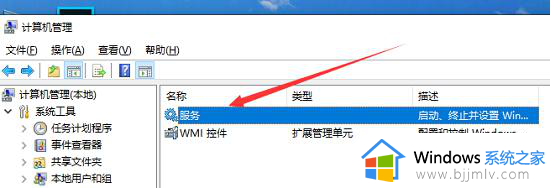
3、然后选中其中的“Wired AutoConfig”,再点击上方工具栏中的“重新启动服务”按钮。
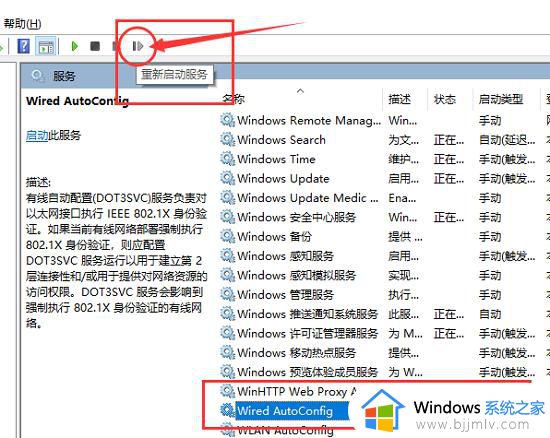
4、最后将电脑重新启动即可。
关于win10以太网无有效ip配置的详细解决方法就给大家介绍到这里了,有遇到一样情况的用户们可以参考上面的方法步骤来进行解决吧。
win10以太网无有效ip配置怎么解决 win10系统出现以太网无有效ip配置如何处理相关教程
- windows10以太网没有有效的ip配置怎么办 win10显示以太网没有有效的ip配置如何处理
- 台式电脑win10以太网没有有效的ip配置怎么办 win10以太网没有有效的ip配置解决方法
- 以太网2没有有效的ip配置win10无法联网解决方法
- win10电脑以太网没有有效的ip配置怎么解决
- win10以太网网络电缆被拔出怎么解决 win10中以太网显示网络电脑被拔出如何处理
- win10怎么设置ip地址,子网掩码,网关,dns win10系统怎么修改以太网IP地址DNS等信息
- win10没有wlan只有以太网怎么回事 win10没有wifi只有以太网如何解决
- win10电脑只有以太网不显示wlan怎么办 win10没有wlan只有以太网如何解决
- win10网络设置找不到以太网选项了怎么办 win10网络设置里没有以太网修复方法
- win10手动设置ip地址后无法上网怎么办 win10手动配置ip地址后无法上网如何解决
- win10如何看是否激活成功?怎么看win10是否激活状态
- win10怎么调语言设置 win10语言设置教程
- win10如何开启数据执行保护模式 win10怎么打开数据执行保护功能
- windows10怎么改文件属性 win10如何修改文件属性
- win10网络适配器驱动未检测到怎么办 win10未检测网络适配器的驱动程序处理方法
- win10的快速启动关闭设置方法 win10系统的快速启动怎么关闭
win10系统教程推荐
- 1 windows10怎么改名字 如何更改Windows10用户名
- 2 win10如何扩大c盘容量 win10怎么扩大c盘空间
- 3 windows10怎么改壁纸 更改win10桌面背景的步骤
- 4 win10显示扬声器未接入设备怎么办 win10电脑显示扬声器未接入处理方法
- 5 win10新建文件夹不见了怎么办 win10系统新建文件夹没有处理方法
- 6 windows10怎么不让电脑锁屏 win10系统如何彻底关掉自动锁屏
- 7 win10无线投屏搜索不到电视怎么办 win10无线投屏搜索不到电视如何处理
- 8 win10怎么备份磁盘的所有东西?win10如何备份磁盘文件数据
- 9 win10怎么把麦克风声音调大 win10如何把麦克风音量调大
- 10 win10看硬盘信息怎么查询 win10在哪里看硬盘信息
win10系统推荐